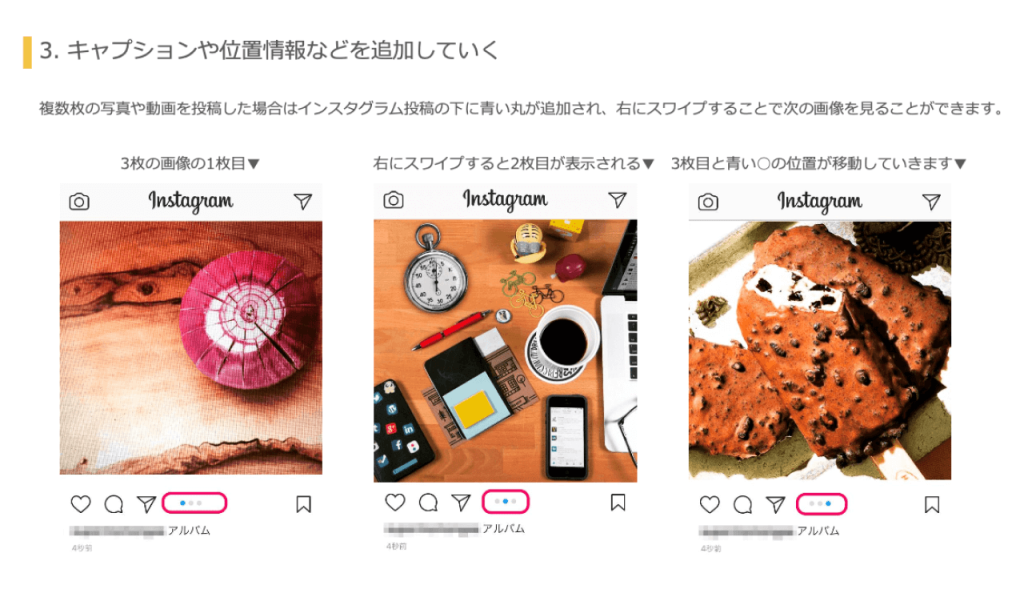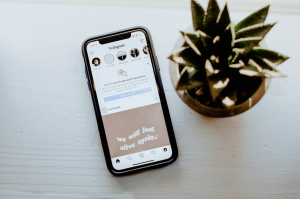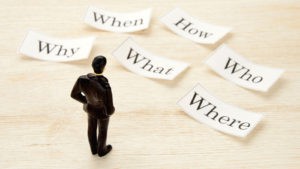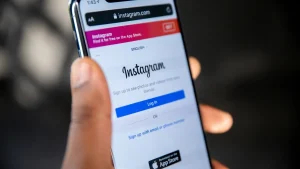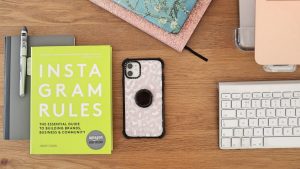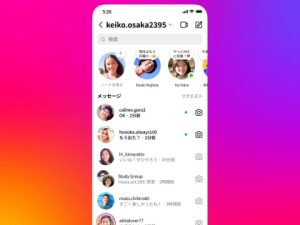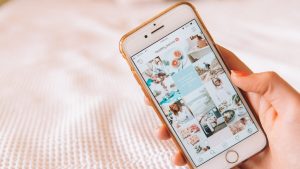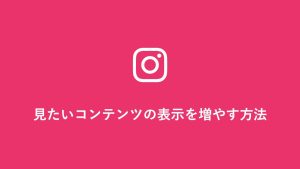インスタグラムに写真を投稿するやり方とアルバム(保存)機能を詳しく解説!
この記事ではインスタグラムで写真を撮影し、コメント(ハッシュタグ)を付けて投稿するまでの一連の流れと、複数の写真をまとめて投稿できるアルバム機能の使い方について紹介していきます。
慣れれば1分もかからず撮影から投稿までできてしまいますので、インスタグラムを始めた方はこの記事で基本的な使い方をマスターしてしまいましょう。
目次
写真や動画をインスタグラムに投稿する大まかな流れ
Instagramで投稿を行う際には、以下のように様々な機能が存在します。
- フィード投稿(通常投稿)
- リール(Reels)
- ライブ配信
- Instagram動画(旧IGTV)
- ストーリーズ
本記事ではまず、フィード投稿の投稿方法の大まかな流れをご紹介します。
インスタグラムにフィード投稿を行う写真・動画の準備
インスタグラムにフィード投稿を行う方法は
- 撮影済みの写真や動画を投稿する(←おすすめ)
- インスタグラムのアプリで撮影した写真や動画を投稿する
の大きく2種類があります。
インスタグラムにフィード投稿を行う手順としては、以下のような流れになります。
- 撮影済みの写真・動画を選択 / インスタアプリで撮影
- 写真・動画を編集
- キャプション、タグ付け、場所情報など入力
- シェア(投稿完了)
直観的に操作できてとても簡単に投稿できるため、使っているうちに慣れることができます。
なお、フィード投稿以外の機能を用いた投稿の方法については、以下をご参照ください。
リール動画の投稿方法
わかりやすい!Instagram「リール(Reels)」の使い方をシンプルに解説
ストーリーズの投稿方法
【かんたん図解】インスタグラム「ストーリーズ」の投稿方法・保存と削除から足跡まで詳しく解説
続いて、以下でインスタグラムの投稿についてさらに詳しく紹介していきましょう。
カメラロール(ライブラリ)からインスタグラムにフィード投稿する方法

まず、自分のスマホに保存されている写真や動画をインスタグラムに投稿する方法を紹介しましょう。
とても簡単で、以下のステップで行うことができます。
- フィード投稿したい写真や動画を選択
- 撮影した写真の編集
- キャプション(テキスト)やタグ付け、位置情報などの設定
詳しく解説していきます。
1. インスタグラムにフィード投稿したい写真や動画を選ぶ
まず、画面下の真ん中に表示されている赤枠の「+」のボタンをタップしましょう。
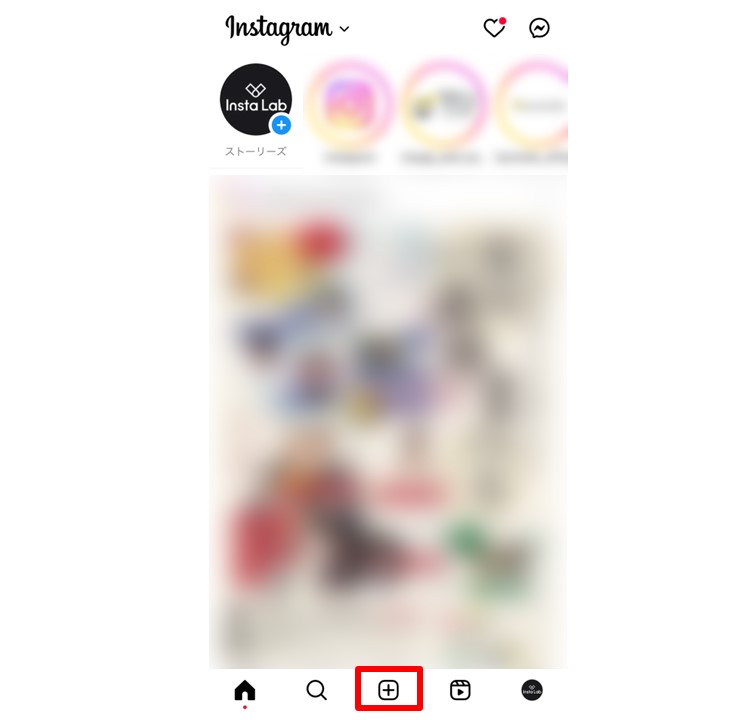
自分のスマホに保存されている写真や動画が画面一覧で表示されますので、投稿したい写真・動画を選択して「次へ」をタップしましょう。
なお、複数選択したい場合は、画面中央右にある「複数選択アイコン」をタップすることで最大10枚まで写真や動画を選択することができます。
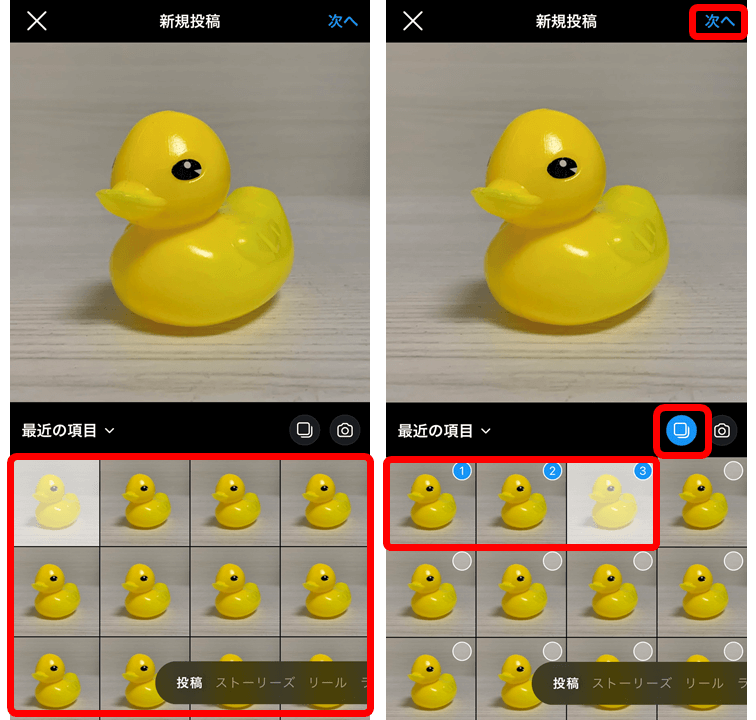
2. 写真や動画をフィルターなどで編集する
インスタグラムに投稿したい写真や動画の選択が終わったら編集を行います。
「フィルター」タブでは写真にフィルターエフェクトを設定できます。お気に入りの雰囲気のフィルターを選びましょう。
「編集」タブでは写真の角度、明るさ、コントラストなど写真の雰囲気を細かく調節できます。編集したい項目をタップして調節しましょう。
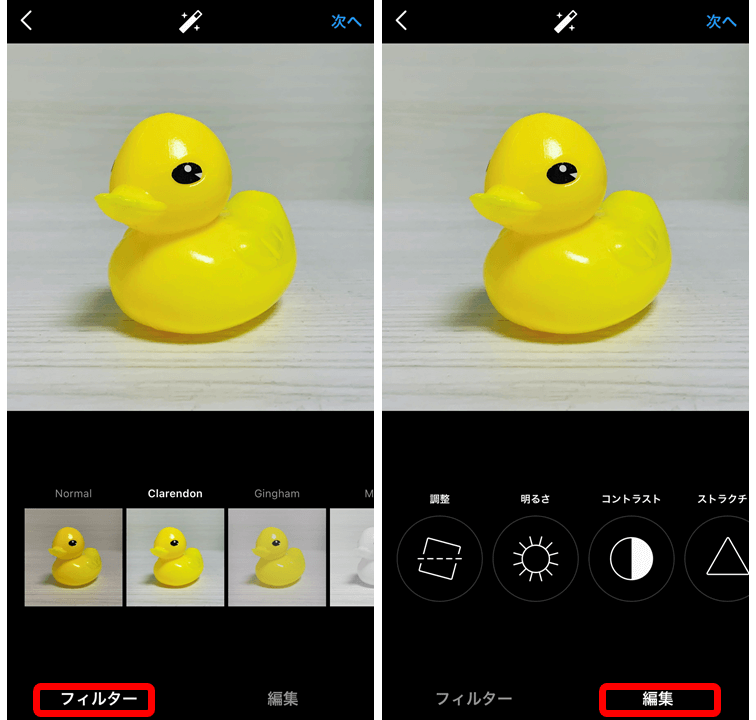
魅力的な写真に編集するために「シャドウ」と「明るさ」を調節するのがおすすめです。
影の暗さを和らげ、暗い画像を明るくすることができます。(やりすぎに注意)
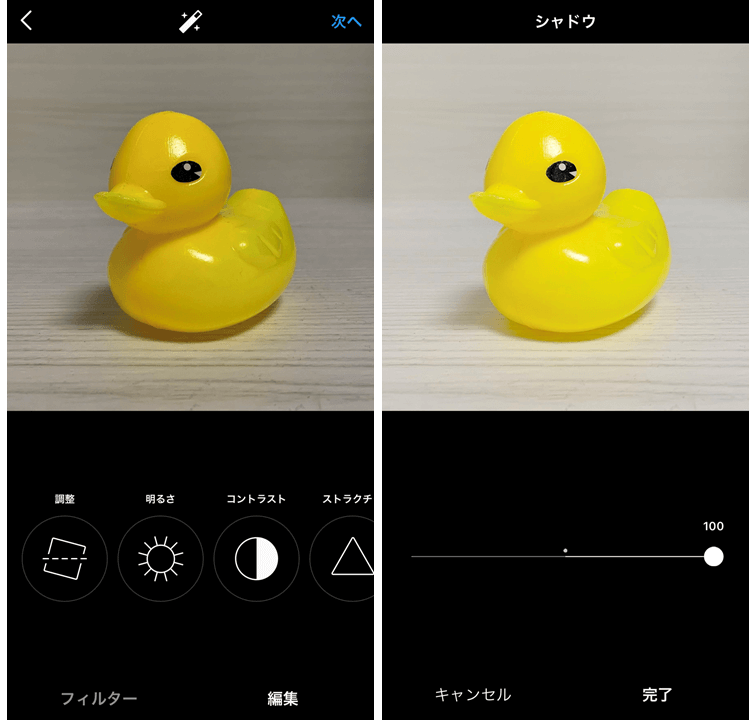
写真や動画を複数選択している場合は各投稿をタップすれば個別に編集することもできます。好みに応じて編集しましょう。
3. キャプションや位置情報などを追加していく
最後にキャプション(コメント)、タグ付け、位置情報、シェアについての設定をしていきます。

各項目の説明は以下の通り。
- キャプションを書く
投稿の説明やハッシュタグ「#○○○○」、メンション「@ユーザー名」の追加ができる。
- タグ付け
投稿に関連するユーザーを追加する。
- 商品をタグ付け商品ページのリンクを追加できる。
- リマインダーを追加イベントの通知をユーザーに行うことができる。
- タイアップ投稿ラベルを追加PR投稿を行った際にタイアップ相手のアカウントを追加できる。
- 場所を追加
投稿に関連する場所情報を追加する。
- 音楽を追加インスタグラムの音楽ライブラリから音源を追加できる。(複数枚投稿の場合は不可)
※これらの項目は任意入力ですが、投稿の魅力を見た人へ伝えるために丁寧に記載することをおすすめします。
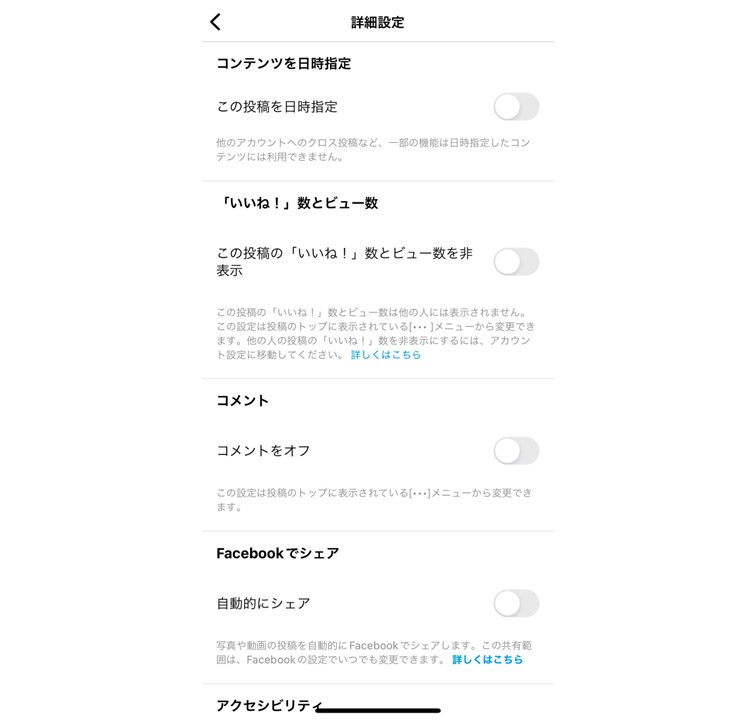
また、詳細設定では、
- 投稿の日時指定の可否
- 「いいね!」数の表示可否
- コメントのオンオフ
- Facebookへの自動シェアの可否
を選択することが可能です。
「タグ付け」では、自分の投稿に他のインスタグラムユーザーの情報を添付することができます。たとえば服のコーディネートを紹介する投稿であれば、アイテムごとにファッションブランドを紹介することができます。
「場所を追加」では、投稿に関連する場所情報を追加できます。たとえば、店舗や観光地などの場所を紹介するときに活躍します。
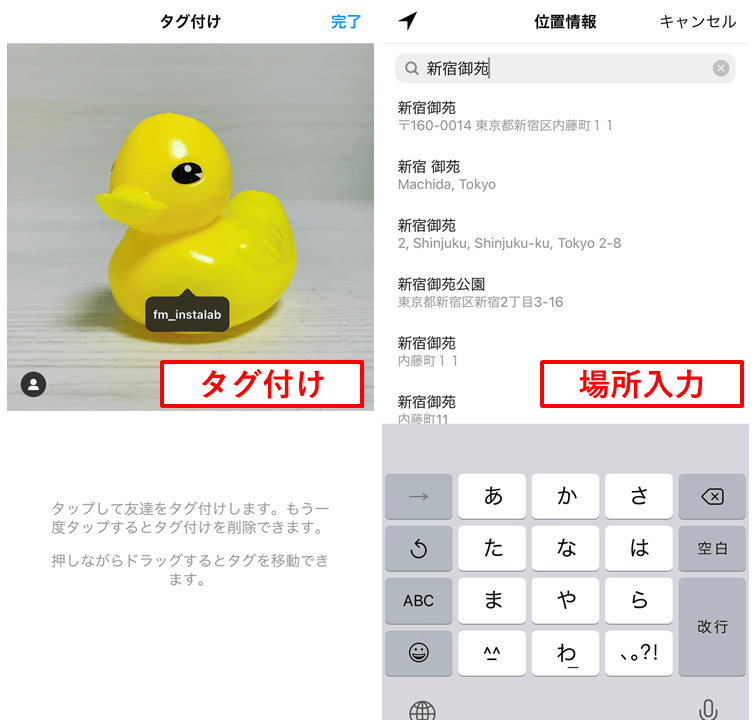
キャプション、タグ付け、場所の情報を追加したら、右上にある「シェア」ボタンをタップしましょう。
自分の投稿がインスタグラムのプロフィールに追加されます。
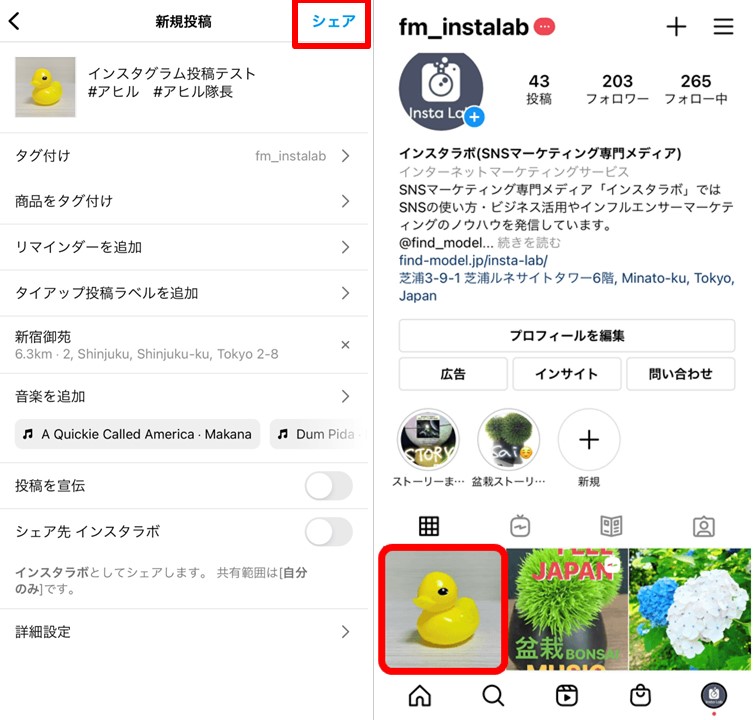
インスタグラムのフィード(タイムライン)にも表示されるため、フォロワーに魅力的な投稿を見てもらうことができます。

ちなみに、複数枚の写真や動画を投稿した場合はインスタグラム投稿の下に青い丸が追加され、右にスワイプすることで次の画像を見ることができます。
3枚の画像の1枚目▼
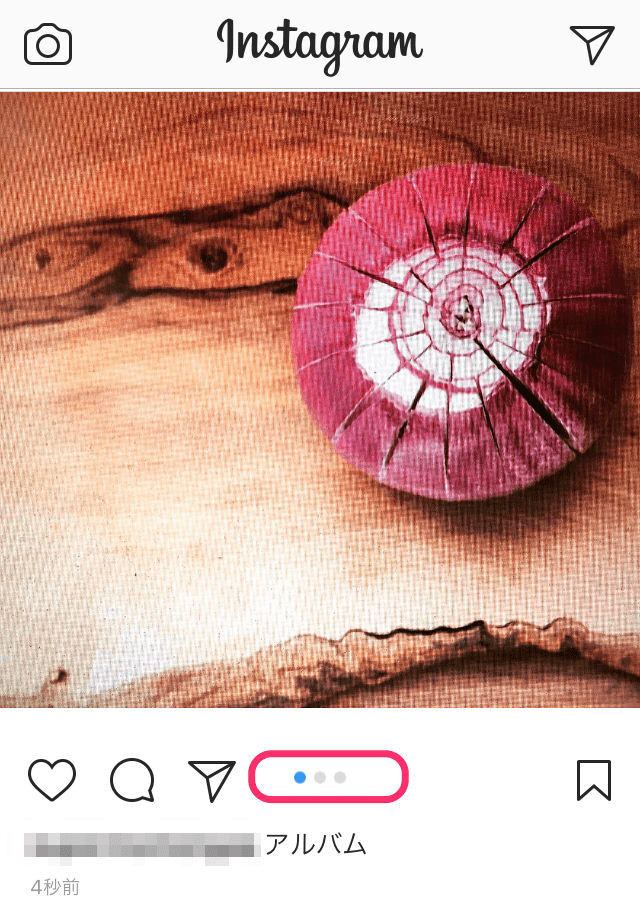
右にスワイプすると違う写真が表示されて、2枚目、
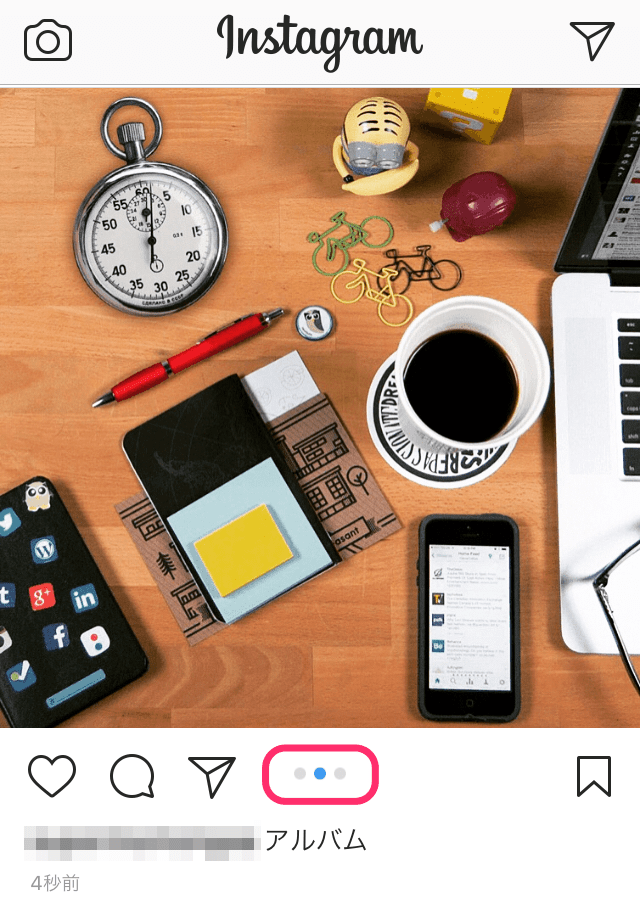
3枚目と青い○の位置が移動していきます。
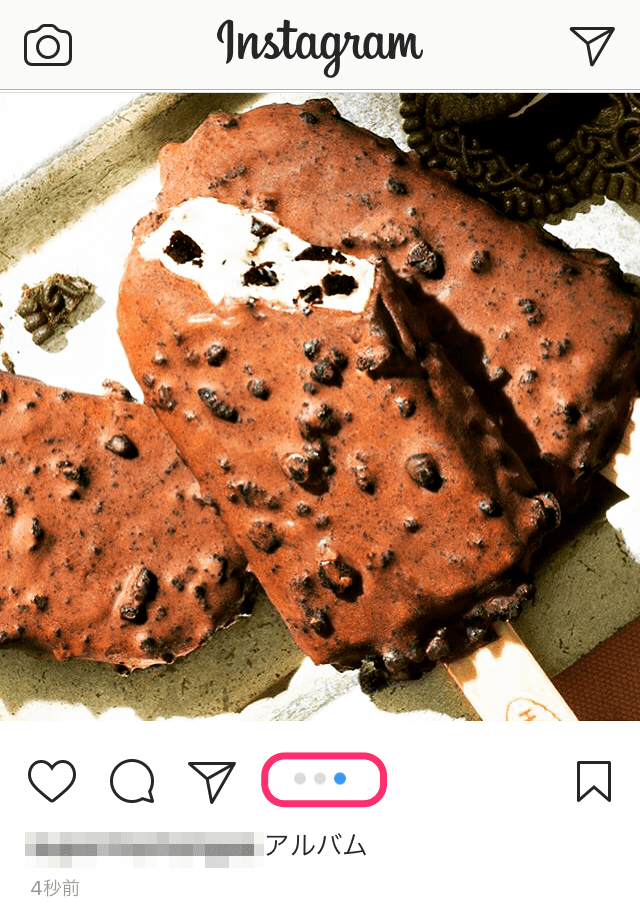
インスタグラム投稿を多くの人に見てもらうためにハッシュタグを活用しよう
どんなに魅力的なインスタグラム投稿をしても、見てもらえないと楽しめないでしょう。
インスタグラムの投稿を多くの人に見てもらうためにハッシュタグを意識してつけてみましょう。
ハッシュタグとは、自分の投稿がどのようなものかを説明するラベルのことで「#○○○○」で表されます。1つの投稿に最大30個までハッシュタグをつけることができます。
インスタグラムではハッシュタグで検索してお気に入りの投稿を見つける人も多く、ハッシュタグをたくさんつけることでハッシュタグ検索経由で自分の投稿を見てもらう可能性が広がります。
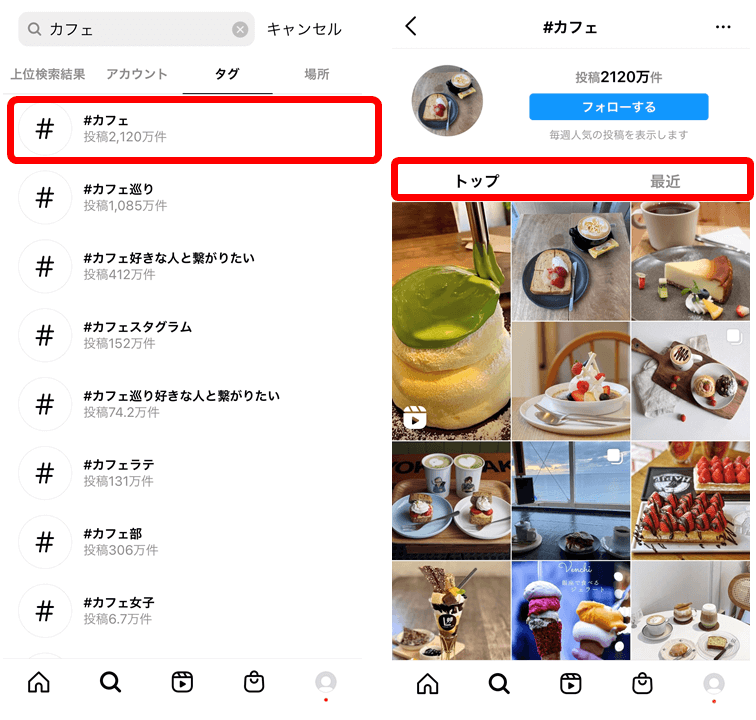
自分でインスタグラム投稿にハッシュタグをつける際も、「発見タブ(虫メガネマーク)」からハッシュタグ検索をしてみるとよいでしょう。
ハッシュタグがついた人気の投稿や、最近の投稿が表示されるため、自分の投稿をブラッシュアップさせる参考にもなります。
ハッシュタグにはそれぞれボリュームがあり、そのハッシュタグを利用している投稿が多くなればなるほど、自分の投稿が数多くある他ユーザーの投稿の中のひとつに埋もれてしまう可能性が高くなります。(例:「#カフェ」2,120万件、「#カフェ好きな人と繋がりたい」412万件)
逆にボリュームが少なすぎるとそのタグを検索する人も少なくなるため、閲覧してもらえる回数が少なくなります。(例:「#カフェ女子」6.7万件、「#カフェ記録」4万件)
ハッシュタグを利用してより多くの人に自分の投稿を見てもらうためには、適切なバランスを取ることが重要になることを覚えておきましょう。
関連記事
Instagramで人気投稿になるハッシュタグの効果的な付け方・選び方を徹底解説
写真や動画を撮影してインスタグラムにフィード投稿する方法
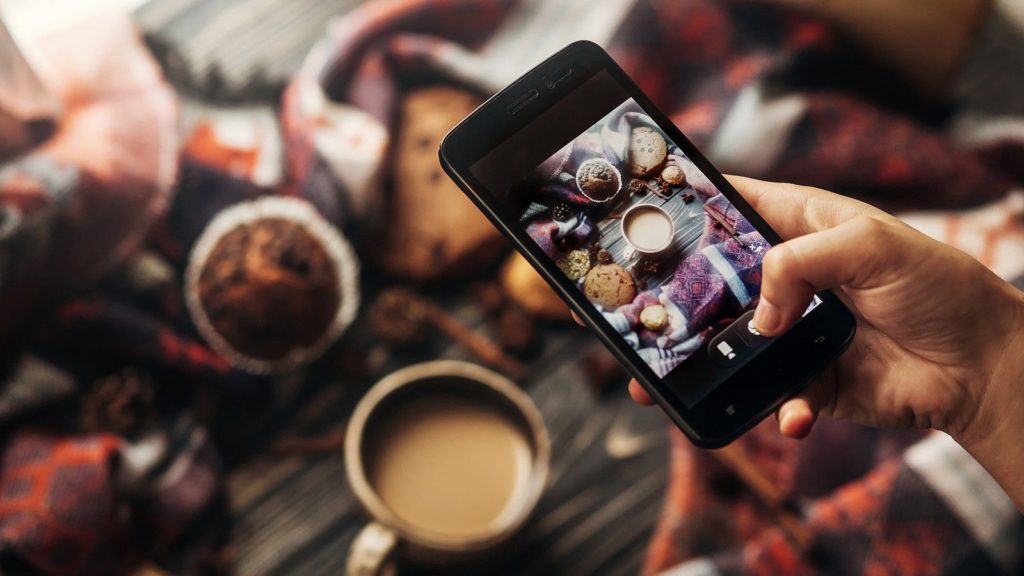
ここからはインスタグラムのアプリで写真や動画を撮影してフィード投稿を行う方法を紹介しましょう。
以下のステップで行うことができます。
- 撮影モードに切り替えて写真・動画を撮影
- 撮影した写真・動画の編集
- キャプション(テキスト)や位置情報などの設定
詳しく解説していきましょう。
1. 写真や動画の撮影モードに切り替えて撮影する
インスタグラムのフィード画面(ホーム画面・タイムライン)に表示されている赤枠の「+」ボタンをタップします。
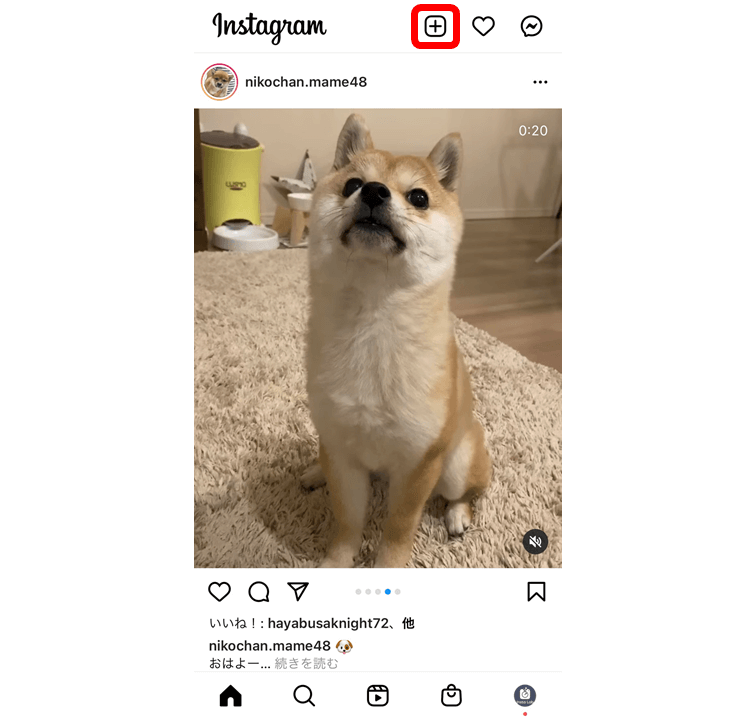
カメラロール一覧画面が表示されますので、画面中央右にある「カメラ」ボタンをタップしましょう。
すると、スマホのカメラが起動し、インスタグラムアプリで写真や動画を撮影することができます。
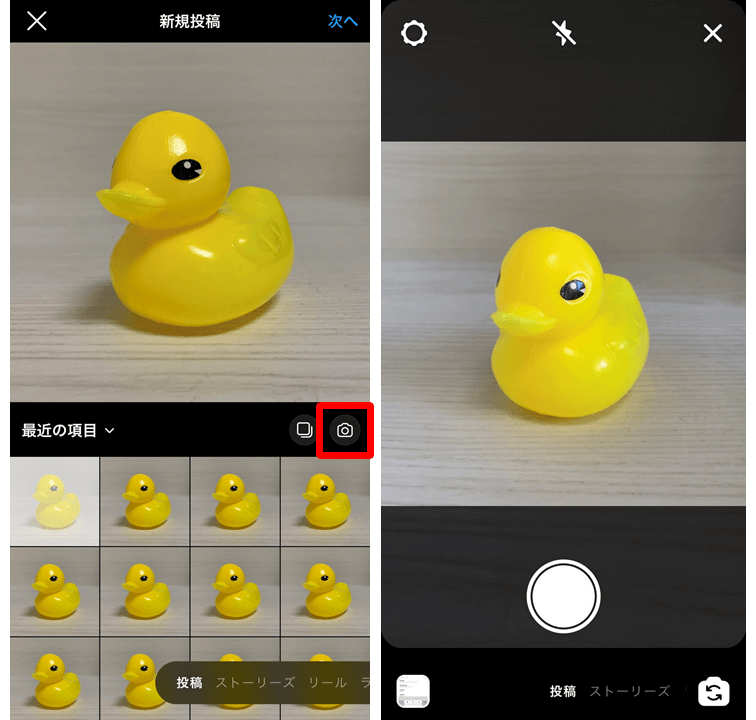
中央下部の白い丸がシャッターボタンです。
シャッターボタンを短くタップすると写真が撮影できます。
シャッターボタンを長押しすると以下の画像のように動画を撮影することができます。インスタグラムでは1分までの動画を投稿できます。
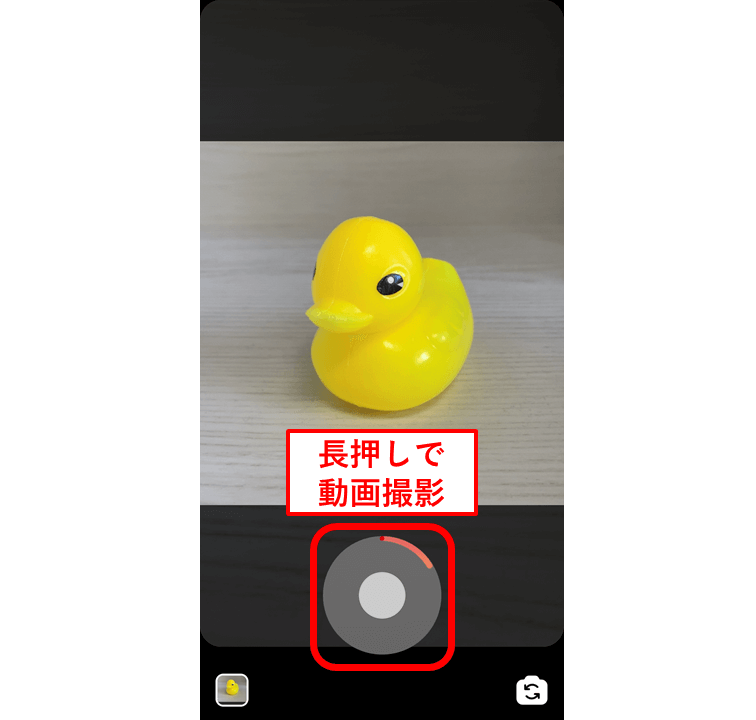
2. 撮影した写真や動画をフィルターなどで編集する
写真や動画を撮影したら編集画面に切り替わります。お気に入りのフィルターを設定して魅力的な雰囲気にしましょう。
インスタグラムアプリのカメラで撮影した場合もフィルターなどで写真や動画を加工することができます。
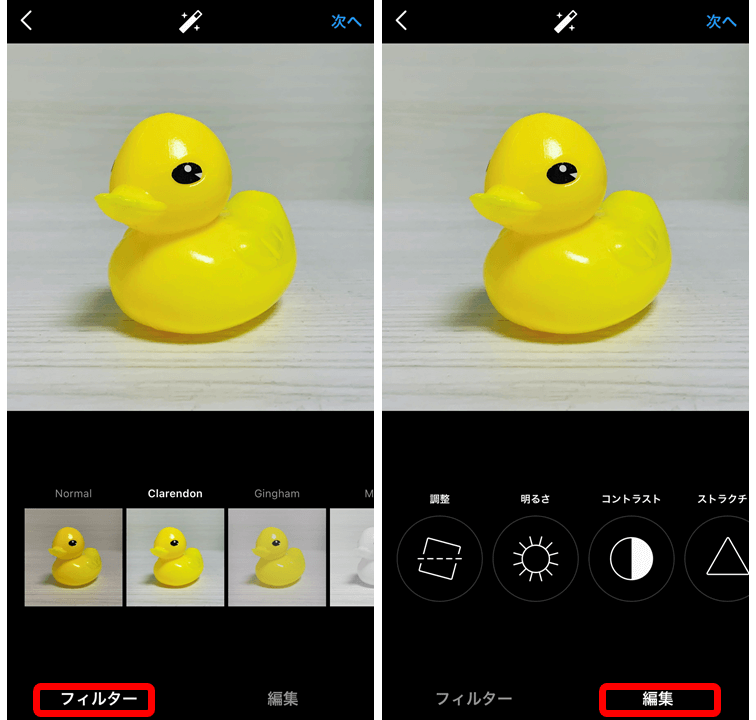
また、動画を撮影している場合は、「トリミング」と「カバー」が編集項目として追加されます。
「トリミング」では動画の長さを調整できます。(※インスタグラムに投稿できる動画は最大で1分まで)
「カバー」は動画のサムネイル画像のことで、動画の好きな位置を指定できます。
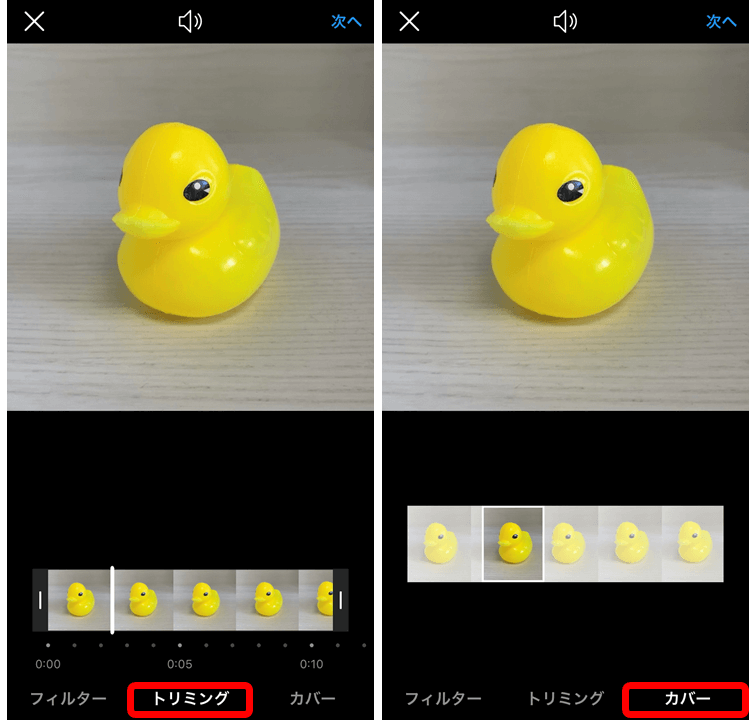
修正・加工が完了したら、右上の「次へ」をタップしましょう。
3. キャプションや位置情報などを追加していく
最後に、キャプション(テキストやハッシュタグ)を書いたり、人物のタグ付け、位置情報、他のSNSでのシェアなどを設定します。
※カメラロールから写真・動画を選んでインスタグラムに投稿する場合と同じになります。
情報の入力がおわったら、右上の「シェア」ボタンをタップし、投稿完了となります。
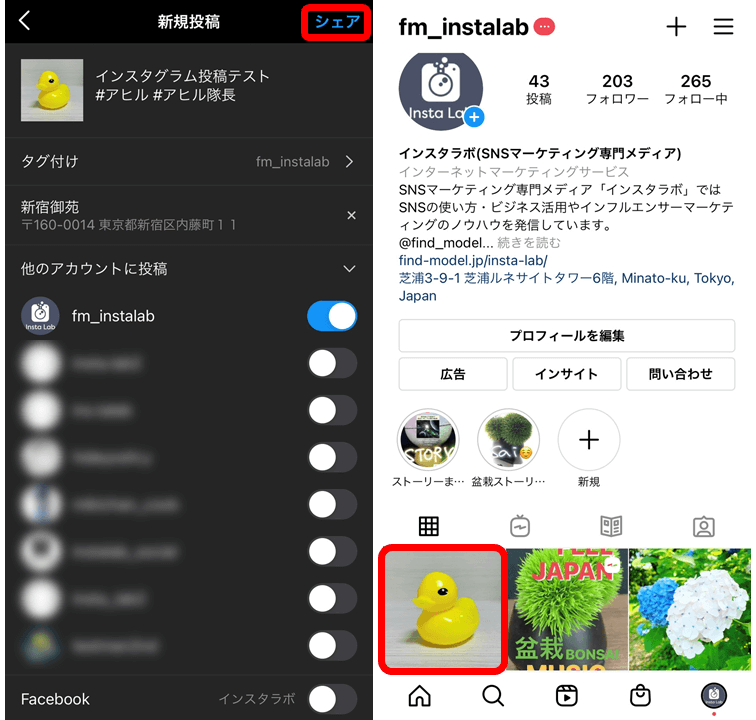
以上がカメラで撮影してインスタグラムに投稿する手順になります。
インスタグラムのお気に入り写真や動画を保存するブックマーク(保存)機能とは

ブックマーク(コレクション)機能とは、お気に入りのコンテンツをインスタグラム上で保存できる機能です。
スマートホンの写真フォルダに保存されることはありませんが、インスタグラム上の決まった場所でお気に入りの写真や動画を閲覧できます。
「この人の写真はとても参考になる!」「すごく良い写真だから後で見返したい!」といったときに大変便利で、人気の投稿のノウハウを学ぶ際に役に立ちます。
ブックマーク(保存)の特徴と「いいね!」との違い
インスタグラムはすでに、ハートマークをタップするとその投稿が気に入ったことを相手に知らせる「いいね!」機能があります。
これは相手のコンテンツをサポートするもので、いいね!を使ってユーザーと交流する役割もあるため、いいね!した相手に誰がいいね!をしたか通知が届くようになっていて、他のユーザーにもいいねをした人が誰か分かります。
反対にブックマーク(コレクション)機能は、お気に入りコンテンツを保存しても投稿主には通知されません。
またフォロワーにも何をブックマークしたか通知が届くことはないので、完全にプライベートな環境でお気に入りコンテンツを保存して管理できます。
インスタグラムでお気に入りの投稿を保存するブックマークの方法と保存場所
インスタグラムのブックマーク(保存)の方法はとても簡単です。
お気に入りのコンテンツを見つけたら、画像右下のしおりマークをタップするだけです。
ブックマークの解除も同様に、しおりマークをタップするだけで登録・解除が可能です。
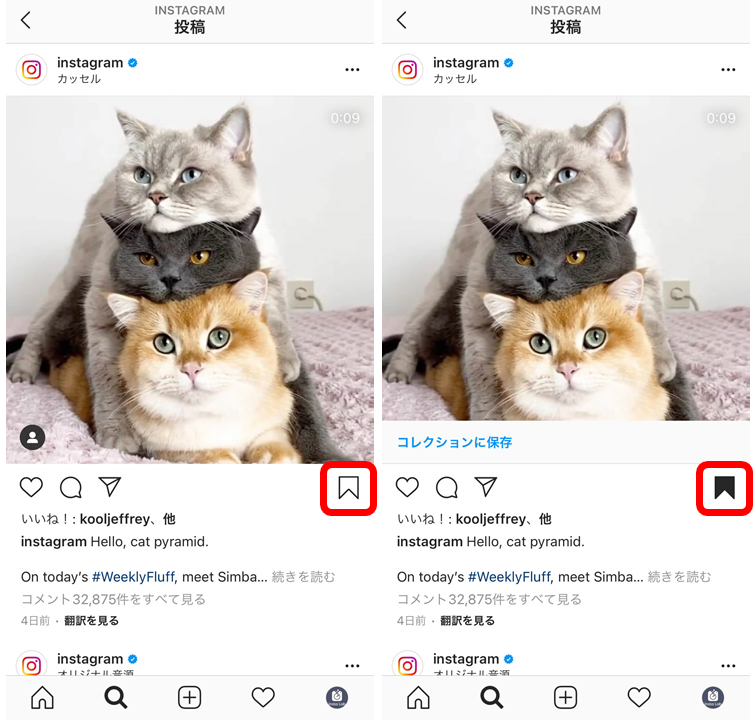
ブックマークしたコンテンツは
プロフィールページ ⇒ 右上のメニューボタン ⇒ しおりマーク(保存済み)
からいつでも閲覧できます。
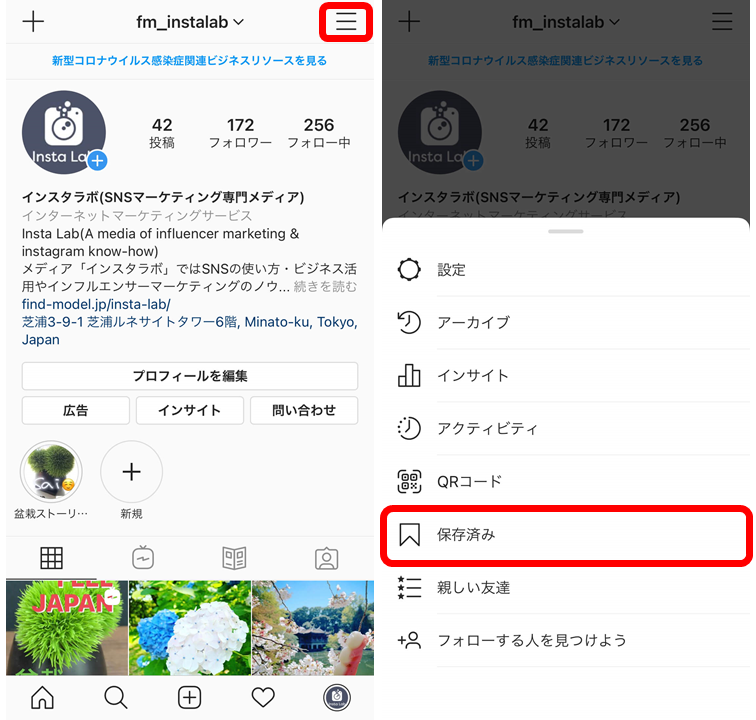
インスタグラムのコレクション機能の使い方
ブックマークした動画像はいったん「すべて」フォルダに保存されますが、「コレクション」を作ってフォルダ分けしてお気に入りの写真や動画を管理することもできます。
保存済み画面を表示 ⇒ 右上の「+」をタップ ⇒ 新規コレクションを作成
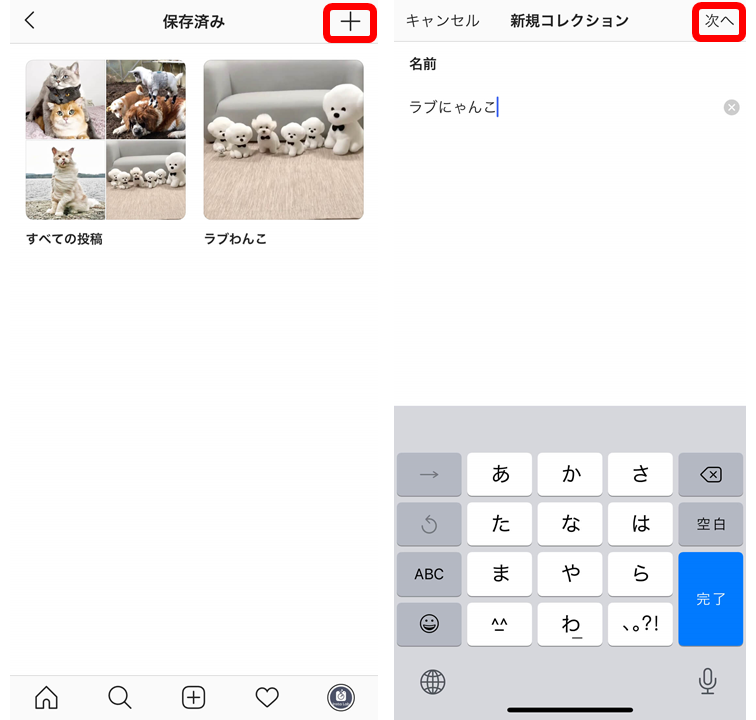
コレクションとして整理したい投稿を選び「完了」をタップしましょう。保存した投稿をジャンル別に整理できるので便利です。
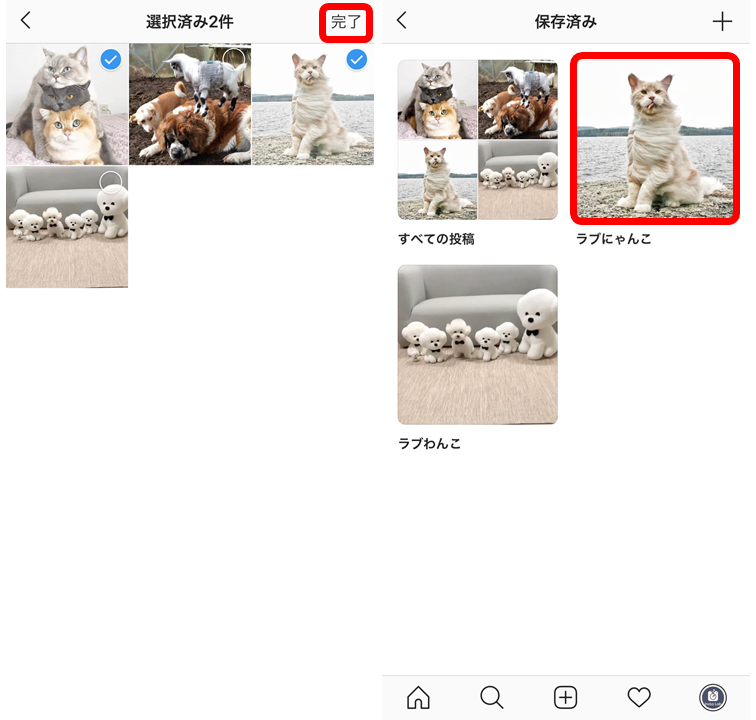
インスタグラムのコンテンツをブックマーク(保存)するときに、しおりマークを長押し(あるいは「コレクションに保存」をタップ)するとコレクションの管理画面が表示されます。
ブックマーク時にそのまま保存先を仕分けしたいときに活用しましょう。
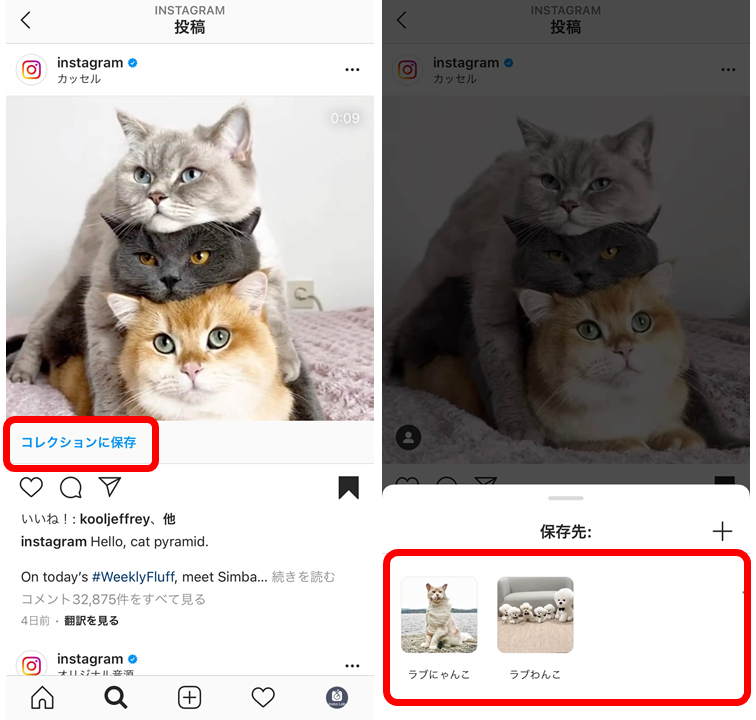
2回目以降コレクションに保存するときは、既存のコレクションか新規コレクションに保存するか選べます。
新規コレクションに保存するときは、「+」マークをタップしてコレクションの名前を決めて保存します。
フォルダ分けされたお気に入りコンテンツの確認ができるので、コンテンツが探しやすくて便利ですよ。
インスタグラムのブックマーク機能を使って写真や動画を保存するときの注意点
フォルダごとに管理できて便利なブックマーク機能ですが、注意しなければいけないことがあります。
ブックマークしたコンテンツですが、そのコンテンツを配信しているユーザーがコンテンツの削除やアカウントの削除をしてしまうと、保存したコンテンツもブックマークから削除されます。
あくまでもインスタグラム上で管理される機能なので、インスタグラムから消去されたコンテンツはブックマークからも無くなってしまうということを覚えておきましょう。
インスタグラムにたくさん投稿して、保存して、フォトジェニックテクニックを学ぼう

インスタグラムはとても簡単に写真を撮影して加工し投稿できるサービスであり、今やFacebookやTwitterと同様に企業のプロモーションツールとしてかかせないサービスになっています。
インスタグラムを始めたらたくさん写真を投稿して使い方に慣れ、フォトジェニックな写真を保存してより綺麗に見えるためのコツや自分なりのポイントを発見してみましょう。
なお、Instagramをはじめとする各種SNSで自社のアカウントを伸ばしたいとお考えのご担当者様はこちらからお気軽にご相談ください。
あわせて読みたい▼
- 誰でもおしゃれ写真が撮れる!Instagramの5つの撮影テクニック集
- Instagramで人気投稿になるハッシュタグの効果的な付け方・選び方を徹底解説
- Instagramの下書き保存と削除の方法、下書きに写真を追加する方法を詳しく解説
- 【かんたん図解】Instagramの写真や動画を保存(ダウンロード)する便利な方法
▼おすすめ資料をダウンロードする


 【日本語・コピペOK】SNS施策×ChatGPTのプロンプト例・使い方ガイドを公開中!
【日本語・コピペOK】SNS施策×ChatGPTのプロンプト例・使い方ガイドを公開中!